台式电脑在使用过程中出现蓝屏是多数用户都可能遇到的问题,这不仅令人感到困惑,还可能导致数据丢失和工作延误。蓝屏通常提示硬件或软件存在问题,可能源于系统...
2025-01-08 35 电脑蓝屏
电脑在使用过程中,偶尔会出现蓝屏问题,给我们的正常使用带来了很大的困扰。本文将从开机蓝屏的原因分析到系统恢复的方法,为大家提供一份电脑蓝屏故障解决指南。
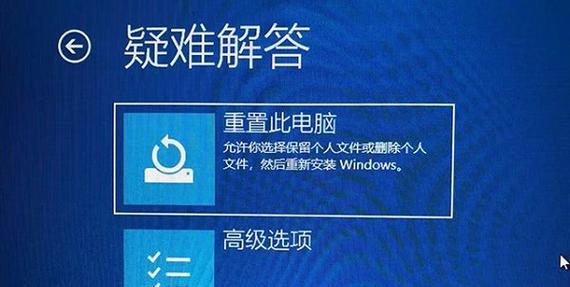
硬件连接问题
1.电源线松动导致的蓝屏故障
检查电源线是否牢固连接,如果松动可能会导致供电不稳,从而引发蓝屏故障。
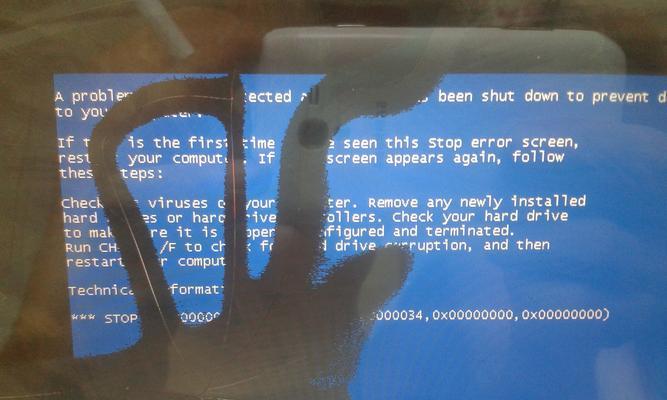
2.内存条松动引起的蓝屏问题
打开机箱,检查内存条是否插紧,若松动则重新插好,以保证正常的数据传输。
软件驱动冲突
3.更新或升级驱动程序
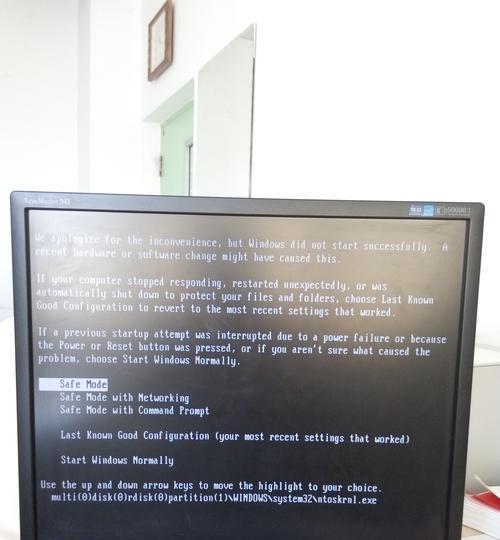
通过设备管理器查看哪些驱动程序需要更新或升级,然后前往官方网站下载最新的驱动程序安装到电脑上。
4.卸载不必要的软件
通过控制面板中的程序列表,找出冲突的软件并卸载,以消除可能引起蓝屏的问题。
系统文件损坏
5.执行系统文件检查和修复
在命令提示符下运行sfc/scannow命令,系统将自动检测并修复损坏的系统文件。
6.重装操作系统
如果以上方法无法解决问题,可以考虑重新安装操作系统,但请务必备份重要数据。
硬件故障引起的蓝屏
7.检查硬盘健康状态
使用硬盘检测工具来扫描硬盘,查看是否有坏道或其他硬盘故障。
8.检查CPU温度
使用温度监控软件来检查CPU温度,过高的温度可能会导致蓝屏故障。
电脑病毒感染
9.扫描病毒并清除
使用杀毒软件对整个系统进行全面扫描,并清除所有检测到的病毒。
10.定期更新杀毒软件
保持杀毒软件的最新版本,并定期进行病毒库更新。
系统恢复
11.使用系统还原功能
通过系统还原功能将电脑恢复到之前正常工作的状态,以解决蓝屏问题。
12.重新安装操作系统
若系统还原无效,可以尝试重新安装操作系统,以恢复电脑的正常运行。
维护和预防
13.定期清理电脑内部和外部灰尘
清理电脑内部和外部的灰尘,保持电脑通风良好,避免过热导致蓝屏故障。
14.做好数据备份
定期备份重要数据,以防止数据丢失或损坏。
15.注意合理使用电脑
避免长时间过度使用电脑,注意及时保存工作,避免电脑因长时间不关机而导致的蓝屏故障。
通过以上方法,我们可以逐步解决电脑开机蓝屏的问题。若问题仍然存在,建议联系专业技术人员进行进一步的诊断和修复。同时,定期维护和预防措施也是保持电脑正常运行的重要手段。
标签: 电脑蓝屏
版权声明:本文内容由互联网用户自发贡献,该文观点仅代表作者本人。本站仅提供信息存储空间服务,不拥有所有权,不承担相关法律责任。如发现本站有涉嫌抄袭侵权/违法违规的内容, 请发送邮件至 3561739510@qq.com 举报,一经查实,本站将立刻删除。
相关文章

台式电脑在使用过程中出现蓝屏是多数用户都可能遇到的问题,这不仅令人感到困惑,还可能导致数据丢失和工作延误。蓝屏通常提示硬件或软件存在问题,可能源于系统...
2025-01-08 35 电脑蓝屏
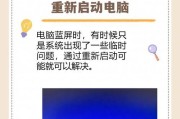
台式电脑蓝屏问题常常困扰着许多电脑用户,蓝屏不仅意味着当前任务的中断,有时候还可能预示着系统或硬件上的问题。在本文中,我们将深入探讨电脑蓝屏的原因以及...
2025-01-03 93 电脑蓝屏

现代社会离不开电脑的使用,但是在使用电脑的过程中,我们可能会遇到电脑蓝屏白字的情况。蓝屏白字通常是电脑发生了一些故障或错误,给我们带来了不便。本文将深...
2024-12-09 40 电脑蓝屏

联想电脑作为一款广受欢迎的电脑品牌,用户数量庞大。然而,有时候用户可能会遇到联想电脑蓝屏问题,导致无法正常使用。在本文中,我们将提供一些解决联想电脑蓝...
2024-12-04 56 电脑蓝屏

随着电脑在日常生活和工作中的广泛应用,我们可能会遇到电脑蓝屏错误的情况。电脑蓝屏错误是指计算机在运行过程中出现系统故障,导致屏幕变为蓝色,并显示一些错...
2024-12-01 54 电脑蓝屏
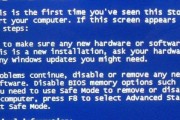
随着电脑在我们生活中的广泛应用,我们经常会遇到电脑蓝屏的问题。电脑蓝屏是指电脑系统发生错误或遭遇严重故障时,会出现一个蓝色的屏幕,导致电脑无法正常使用...
2024-11-19 48 电脑蓝屏